Hur återställer man raderade data från iPhone 13?
Att förlora data från din iPhone 13 är en hemsk känsla. Data kan gå förlorade på grund av flera faktorer som förlust av telefonen, du raderar den oavsiktligt, återställer fel iTunes-säkerhetskopior, fysisk skada på telefonen, iOS-uppdateringar och mycket mer.
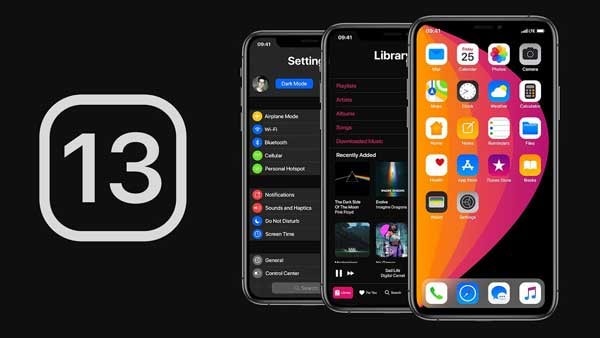
Att förlora viktig eller privat data från iPhone 13 kan vara väldigt frustrerande. Så, användare tenderar att leta efter andra sätt eller verktyg för att återställa raderade data från iPhone 13. Om du vill återställa viktig data från din iPhone 13 och inte vet det bästa möjliga sättet att göra det, oroa dig inte för att den här artikeln är en lämplig plats att lösa ditt problem.
Del 1: Hur man återställer data direkt från iPhone 13
Användaren kan återställa telefonposter från iPhone med hjälp av de nedan nämnda sätten.
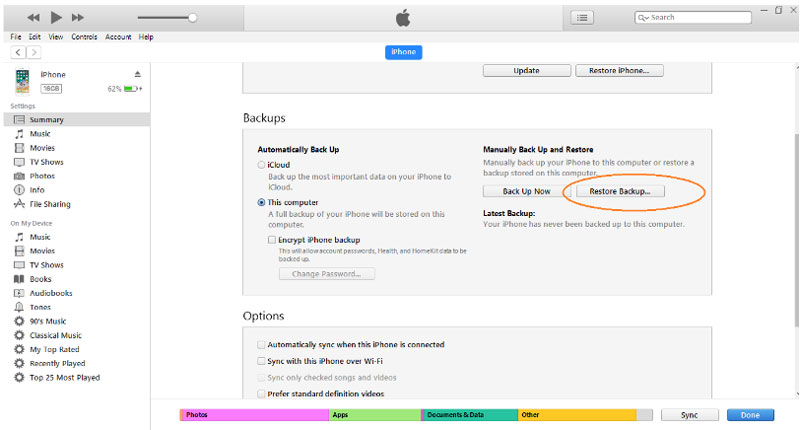
Lösning 1: Återställ från iTunes
iTunes kan återställa den raderade filen som standard när du ansluter din iPhone 13 till din dator. Men den har också möjlighet att återställa data manuellt när som helst. För att återställa dina raderade data från iTunes måste du följa stegen nedan ordentligt.
- Först måste du ansluta din iPhone 13 till de datorer du vanligtvis synkroniserar med.
Notera: Du kan ansluta din enhet via USB-kablar eller en Wi-Fi-anslutning genom att synkronisera iTunes-innehåll på datorn med iPhone 13 på Wi-Fi.
- Klicka på i iTunes-appen på din dator mobilliknande ikonen längst upp till vänster i iTunes-fönstret.
- Klicka för att sammanfatta.
- Slutligen, klicka på ‘Säkerhetskopiera nu‘ under säkerhetskopian.
Dessutom, om du krypterar din säkerhetskopia, välj ‘kryptera iPhone 13 backup’, ange lösenordet och klicka sedan på Ange lösenord.
Om du vill vara 100 procent säker på att data återställs till din iPhone 13, välj ‘Redigera – Inställningar’ och klicka sedan på Enheter. Den krypterade säkerhetskopian har en låssymbol i listan över säkerhetskopior.
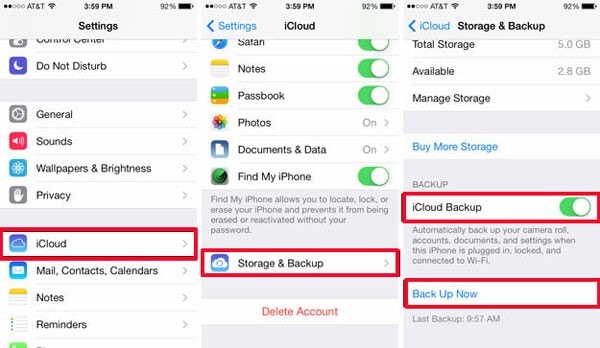
Lösning 2: Återställ från iCloud
iCloud är ett annat sätt att återställa texter från iPhone. För att göra det, följ stegen nedan.
- På din iPhone 13, gå till Inställningar — Allmänt — Programuppdatering. Om en ny version av iOS är tillgänglig följer du instruktionerna för att ladda ner den.
- Nu, för att återställa dina senaste säkerhetskopior, gå till Inställningar – Ditt namn – iCloud – Hantera lagring – Säkerhetskopieringar. Klicka sedan på enheten som är indexerad under Säkerhetskopior om du vill se datum och storlek på dess senaste säkerhetskopior.
- Därefter måste du klicka på Återställ på fliken Allmänt för att ta bort allt innehåll och inställningar.
- Sedan på App- och dataskärm, klicka på Återställ från iCloud-säkerhetskopia och logga in med ditt Apple-ID.
- Klicka på ‘Välj Säkerhetskopia‘ i iCloud och välj de data du vill återställa från listan över tillgängliga säkerhetskopior.
Del 2: Återställ raderade data med Robust Data Recovery Tool: Dr. Phone – Data Recovery
När din iPhone är skadad av någon anledning går du till butiken för att reparera den. Men när du använder Dr. Phone – Data Recovery för att återställa telefonposter från din iPhone, du behöver inte spendera din värdefulla tid i verkstaden. Dr. Fone – Data Recovery stöder återställning av iOS 12 och tidigare versioner och data som kontakter, sms, meddelanden, telefonposter, kalendrar, safaribokmärken och tillbehör. Även om den återställer din telefon till det normala, skulle den inte hämta data du har förlorat. Följ stegen nedan för att återställa dina förlorade data i din nya telefon.

DrFoneTool – Dataåterställning (iOS)
Bästa alternativet till Recuva för att återställa från alla iOS-enheter
- Designad med tekniken för att återställa filer från iTunes, iCloud eller telefon direkt.
- Kan återställa data i allvarliga scenarier som skador på enheten, systemkrasch eller oavsiktlig radering av filer.
- Stöder fullt ut alla populära former av iOS-enheter som iPhone 13/12/11, iPad Air 2, iPod, iPad etc.
- Tillhandahållande av att exportera filerna som återställts från DrFoneTool – Data Recovery (iOS) till din dator enkelt.
- Användare kan snabbt återställa selektiva datatyper utan att behöva ladda hela databiten helt och hållet.
Steg 1: Det första du behöver göra är att ansluta din dator till din iPhone 13, klicka på ‘Data Recovery’ och sedan ‘Start’ för att skanna filen.

Steg 2: När enheten har skannats fullständigt, välj de data eller filer du vill återställa och klicka på ‘Återställ’ för att spara data på din dator.

Steg 3: Hela data du trodde att du förlorade när din telefon skadades återställs nu till din iPhone 13.

Del 3: Jämförelse: Wondershare DrFoneTool vs iTunes/iCloud Backups
1. Dr. Fone – Dataåterställning
Dr. Fone är världens första iPhone-programvara för dataåterställning med den högsta iPhone-dataåterställningshastigheten. Det är programvaran som effektivt återställer data, telefonöverföring, etc., till både iPhones och Android-smarttelefoner. Det låter dig återställa data som kontakter, texter, meddelanden, telefonposter, kalendrar, safaribokmärken och tillbehör (med säkerhetskopia) och stöder iOS 12 och tidigare versioner. Icke desto mindre stöder inte programvaran iOS 12 och senare versioner.
Men om du använder en iPhone 5 eller senare och inte har säkerhetskopierat data till iTunes tidigare är det relativt riskabelt att göra det direkt med det här verktyget. Dessutom är det kompatibelt med att återställa andra typer av data manuellt.
Du kan till och med exportera dina iPhone- eller iPad-lösenord till vilket format du vill. Det låter dig sedan importera iPasswords, LastPass, Keeper och mycket mer.

2. iTunes/iCloud-säkerhetskopior
Innehållet som stöds av iTunes inkluderar kontakter, texter, videor, foton, appar, röstmemon, meddelanden, telefonposter, kalendrar, safari bokmärkestillbehör endast om data lagras i iTunes Backup. Det låter dig återställa dina data med hjälp av Apple Touch ID, och det är lite lätt att göra det.
På samma sätt stöder iCloud data som kontakter, kalendrar, videor och anteckningar. Data som inte stöds av iCloud involverar appar, röstmemon, safaribokmärken, telefonregister och kalendrar. Det tar dock tid att återställa data eftersom det kräver några inställningar innan du återställer säkerhetskopian till den nya iPhone.
3. Vilken är bättre?
Vilken enhet du väljer beror helt på dina preferenser eftersom båda mjukvaran delar sina fördelar. Medan DrFoneTool är säker och effektiv programvara som inte behöver något ID för att återställa texter från iPhone, iTunes och iCloud kräver Apple-ID för att återställa säkerhetskopiorna. Vi föredrar DrFoneTool – Data Recovery eftersom till skillnad från iTunes och iCloud behöver du inte genomgå långa steg för att få din data återställd.
Del 4: Vanliga frågor om att återställa förlorad data
1. Är det möjligt att återställa bilder från en iPhone som har raderats och som aldrig har säkerhetskopierats?
Ja, du kan definitivt återställa foton från en iPhone även om den inte har säkerhetskopierats på flera år. Du kan gå via iTunes/iCloud för att söka efter säkerhetskopian du kan återställa. Dessutom kan du använda ett dataåterställningsverktyg som Dr. Fone – Data Recovery för att återställa alla raderade eller förlorade data från den. Det är världens första verktyg för dataåterställning och fungerar effektivt genom att bara följa några enkla steg. Det låter dig välja de bilder du vill återställa och sedan säkra dem på den säkraste platsen.
2. Hur kan jag återställa raderad iPhone-data utan att ha en säkerhetskopia?
Om din iPhone är skadad eller försvunnen känns det frustrerande. Du kan dock hämta data genom att gå till iTunes och iCloud-inställningarna med ditt Apple-ID och klicka på Återställ säkerhetskopia för att återställa allt du vill återställa. Men om du möter några svårigheter att hämta data utan att ha en säkerhetskopia, kan du använda ett återställningsverktyg som Wondershare’s Dr. Fone – Data Recovery. Det är det enklaste sättet att återställa alla dina förlorade data. Dr. Fone – Data Recovery-verktyget skannar och låter dig välja de data du vill återställa. Den lagrar sedan den valda datan i datorn som din iPhone är ansluten till.
3. Hur återställer man data från en iPhone efter fabriksåterställning?
Att återställa dina data från iPhone efter en fabriksåterställning kan göras på tre olika sätt, som inkluderar:
- iTunes där du måste ansluta din enhet till din PC, välj din enhet, gå till sammanfattningssidan och klicka på ‘Återställ säkerhetskopia’.
- iCloud där du kommer att dirigeras till skärmen som ber dig att återställa data. Klicka på knappen Återställ och vänta tills hela din data har återställts på din iPhone. Se dock till att din enhet är ansluten till Wi-Fi under hela processen.
- Slutligen, använd dataåterställningsverktyg som Dr. Fone – Data Recovery för att effektivt överföra all förlorad data till din iPhone.

The Bottom Line
Nu behöver du inte känna dig överväldigad av att förlora din data. Det beror på att dessa sätt är de bästa sätten att återställa din förlorade data. Från DrFoneTool – Data Recovery till iTunes eller iCloud, du är överväldigad med så många alternativ återställa kontakter från iPhone 13. Dessa enkla sätt att få tillbaka förlorad data till din nya telefon ger dig en känsla av säkerhet och glädje på samma gång.
Senaste artiklarna